Hoe Discord meldingen te repareren op Windows 10
Bijgewerkt Januari 2023: Krijg geen foutmeldingen meer en vertraag je systeem met onze optimalisatietool. Haal het nu op - > deze link
- Download en installeer de reparatietool hier.
- Laat het uw computer scannen.
- De tool zal dan repareer je computer.

Veel spelers gebruiken de Discord app om voice chats te houden en tekstberichten te sturen naar andere spelers. Sommige gebruikers melden echter dat Discord geen meldingen verstuurt en dat ze de Discord-meldingsgeluiden niet kunnen horen, zelfs als ze alle meldingen hebben ingeschakeld.
Wat is de reden voor "Discord meldingen werken niet"?

- Het probleem doet zich voor wanneer een gebruiker geen Discord-meldingen ontvangt (soms wordt een meldingsgeluid afgespeeld), ongeacht of de meldingsfrequentie is ingesteld op Alle berichten of Alleen vermeldingen.
- Het probleem wordt op bijna alle platforms gemeld, meestal na een update van het besturingssysteem of een app. Sommige gebruikers hadden het probleem alleen wanneer Discord op de achtergrond draaide.
- In sommige gevallen bleef het probleem beperkt tot bepaalde kanalen of privé-berichten.
Hoe los ik het "Discord meldingen werken niet" probleem op?
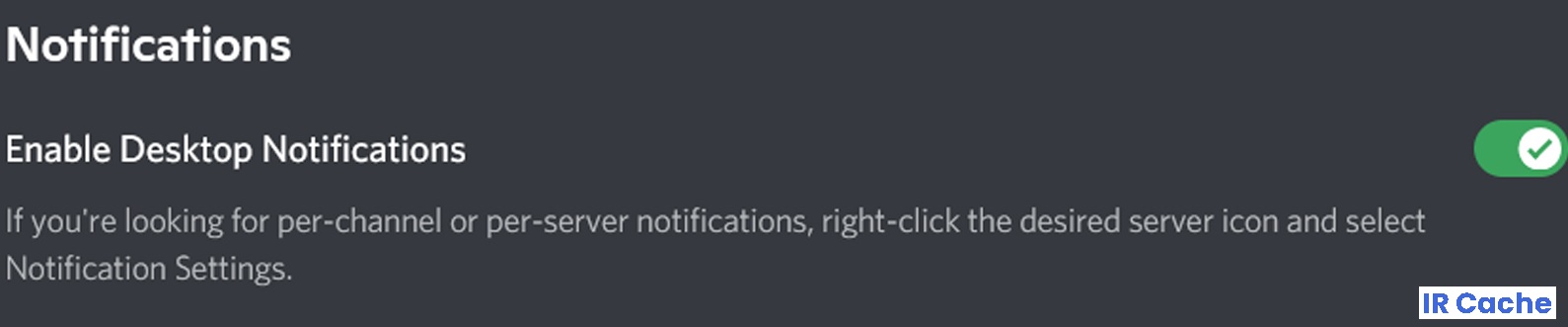
Zet meldingen aan op je Discord bureaublad
- Klik op het tandwiel naast uw gebruikersnaam om naar "Gebruikersinstellingen" > "Meldingen" te gaan.
- Schakel de optie "Meldingen op het bureaublad inschakelen" in.
- Zorg er ook voor dat meldingen zijn toegestaan op uw computer.
- In Windows, ga naar "Windows Instellingen" (Windows + I toetsen) > "Systeem" > "Meldingen en Acties".
- Zet hier de optie "Meldingen van toepassingen en andere afzenders ontvangen" aan.
- Activeer de opties voor de weergegeven toepassingen.
- Activeer ook Discord in de lijst van toepassingen die op de pagina wordt weergegeven.
Controleer de Discord server notificatie instellingen
- Klik met de rechtermuisknop op de servernaam en selecteer "Notification Settings".
- Zorg ervoor dat de optie "Mute xx server" niet is ingeschakeld.
- Selecteer ook de berichten waarvoor u meldingen wilt zien.
- Als u "Alleen @mentions" selecteert, ontvangt u geen meldingen voor berichten die niet met uw naam worden aangeduid.
- U kunt ook bepaalde meldingen verwijderen en de meldingsinstellingen voor bepaalde kanalen uitschakelen.
Zet Discord's "Niet storen" status uit
- Klik op uw profielicoon onderaan de pagina.
- Controleer de gekozen optie en verander deze als het DND is.
- Als u een aangepaste status hebt ingesteld, opent u deze en vinkt u het vervolgkeuzemenu "Status" aan.
- Zorg ervoor dat de DND-parameter niet is geselecteerd.
Voorkeuren voor streamer-modus instellen
- Open Discord "Gebruikersvoorkeuren" > "Streamer modus".
- Schakel de optie "Streamer-modus inschakelen" uit.
- Als u meldingen wilt zien wanneer de streamer-modus is ingeschakeld, kunt u dat doen.
- Schakel de optie "Meldingen uitschakelen" uit.
Vaak gestelde vragen
Waarom werken mijn Discord meldingen niet?
Als je problemen hebt met je Discord server meldingen, moet je je individuele meldingsinstellingen controleren. In de Discord app, klik op de servernaam in het linkerdeelvenster. Klik op het pictogram met de drie puntjes bovenaan de server en klik op het pictogram Meldingen op het volgende scherm.
Belangrijke opmerkingen:
U kunt nu pc-problemen voorkomen door dit hulpmiddel te gebruiken, zoals bescherming tegen bestandsverlies en malware. Bovendien is het een geweldige manier om uw computer te optimaliseren voor maximale prestaties. Het programma herstelt veelvoorkomende fouten die kunnen optreden op Windows-systemen met gemak - geen noodzaak voor uren van troubleshooting wanneer u de perfecte oplossing binnen handbereik hebt:
- Stap 1: Downloaden PC Reparatie & Optimalisatie Tool (Windows 11, 10, 8, 7, XP, Vista - Microsoft Gold Certified).
- Stap 2: Klik op "Start Scan" om problemen in het Windows register op te sporen die PC problemen zouden kunnen veroorzaken.
- Stap 3: Klik op "Repair All" om alle problemen op te lossen.
Hoe reset ik Discord meldingen?
- Open het kanaal dat u wilt aanpassen en klik op de kanaalnaam bovenaan het scherm.
- Klik op "Meldingen."
- Klik op "Instellingen voor meldingen."
- Tik op "Alle berichten", "Alleen opmerkingen @" of "Niets", afhankelijk van wat u verkiest.
Waarom krijg ik geen meldingen van Discord?
Het ontvangen van meldingen werkt niet in Discord tenzij je Discord status op Online staat. Start de Discord app en klik op de avatar van de gebruiker (in de linkerbenedenhoek). In de status selectie, verander je status naar Online en kijk dan of Discord de fout herstelt.

